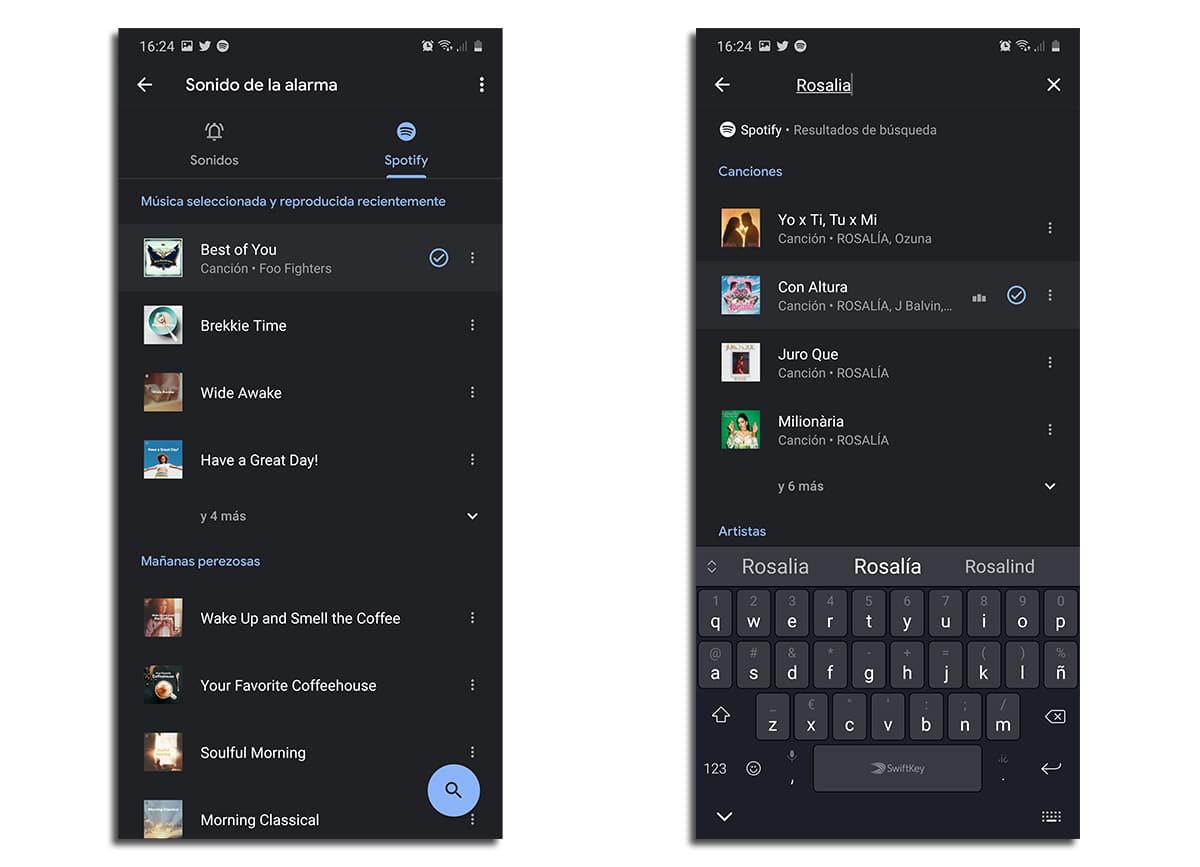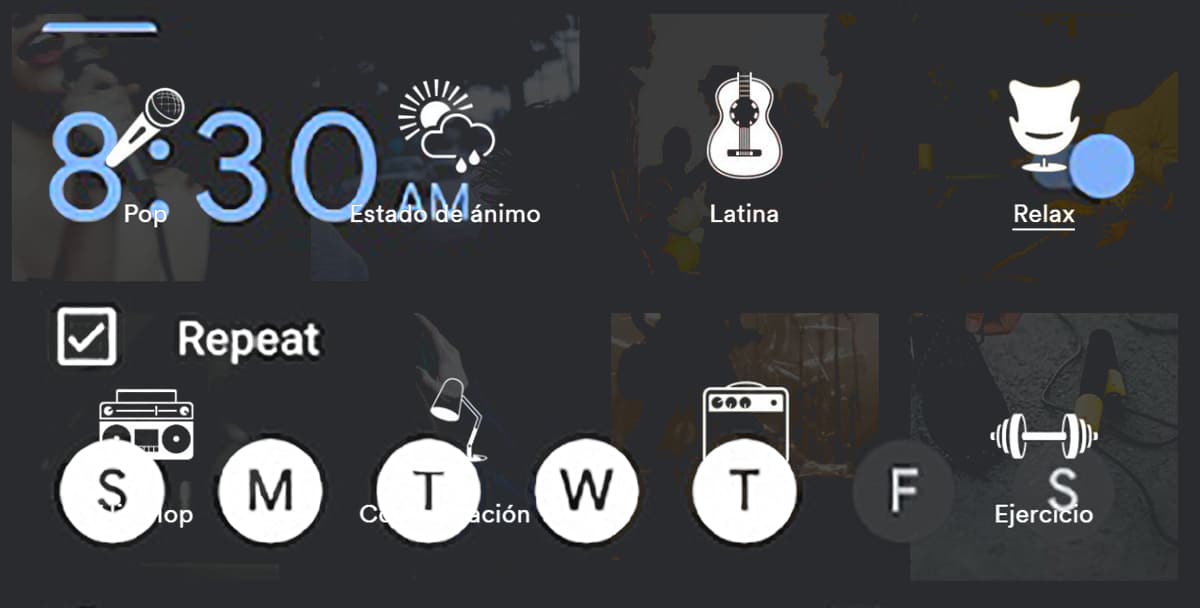
Щойно ми дізналися, що Galaxy S20 вже дозволяє встановіть будильник за допомогою улюбленої пісні за допомогою Spotify. Але що, якщо ми хочемо зробити це з будь-яким іншим мобільним телефоном? Можна зробити? Це просто?
Ми збираємося позбутися сумнівів нижче найпростішим і найпростішим способом що ти можеш зробити. І навіть не тільки ви зможете користуватися послугою потокового передавання музики в Інтернеті на відмінно, але навіть з YouTube Music. Ну, я думаю, ви вже знаєте, куди йдуть постріли, так?
Як встановити будильник за допомогою улюбленої пісні Spotify на будь-якому мобільному пристрої Android
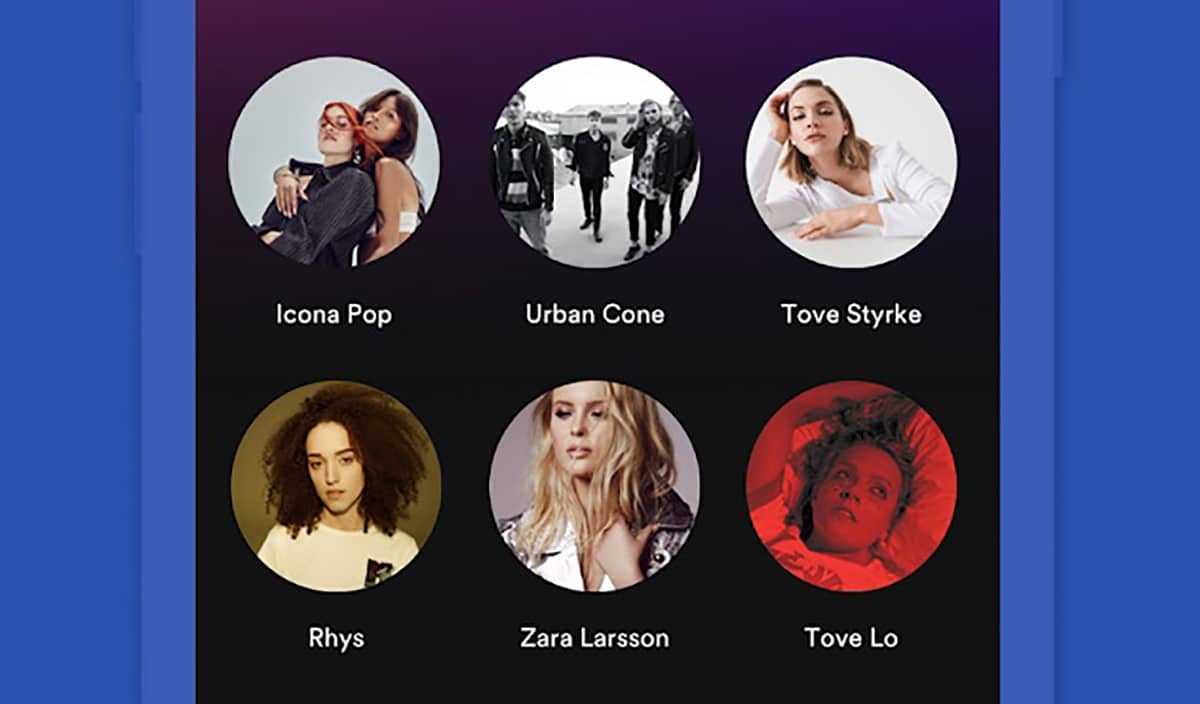
Сьогодні ми це знаємо одна з ексклюзивних функцій One 2.1 на Galaxy S20 Користувач може використовувати будильник зі своєю улюбленою піснею Spotify. Правда полягає в тому, що в цій системі це щось ексклюзивне, але це саме те ми маємо цю функцію на будь-якому мобільному з 2018 року.
І спосіб це зробити через програму годинника Google Він має цю чудову особливість. Действуй:
- Спочатку встановимо додаток годинник Google що ми маємо безкоштовно в магазині Play:
- Після встановлення ми запускаємо його і знайдемо вкладки, які пропонують нам різні характеристики.
- Та, яка нам потрібна, - це сигналізації. Клацніть на вкладку ліворуч від будильників.
- Ми два, визначені за замовчуванням. Клацаємо на одному з них. Пізніше ми налаштуємо все, що хочемо.
- Будильник розширений для відображення всієї супутньої інформації.
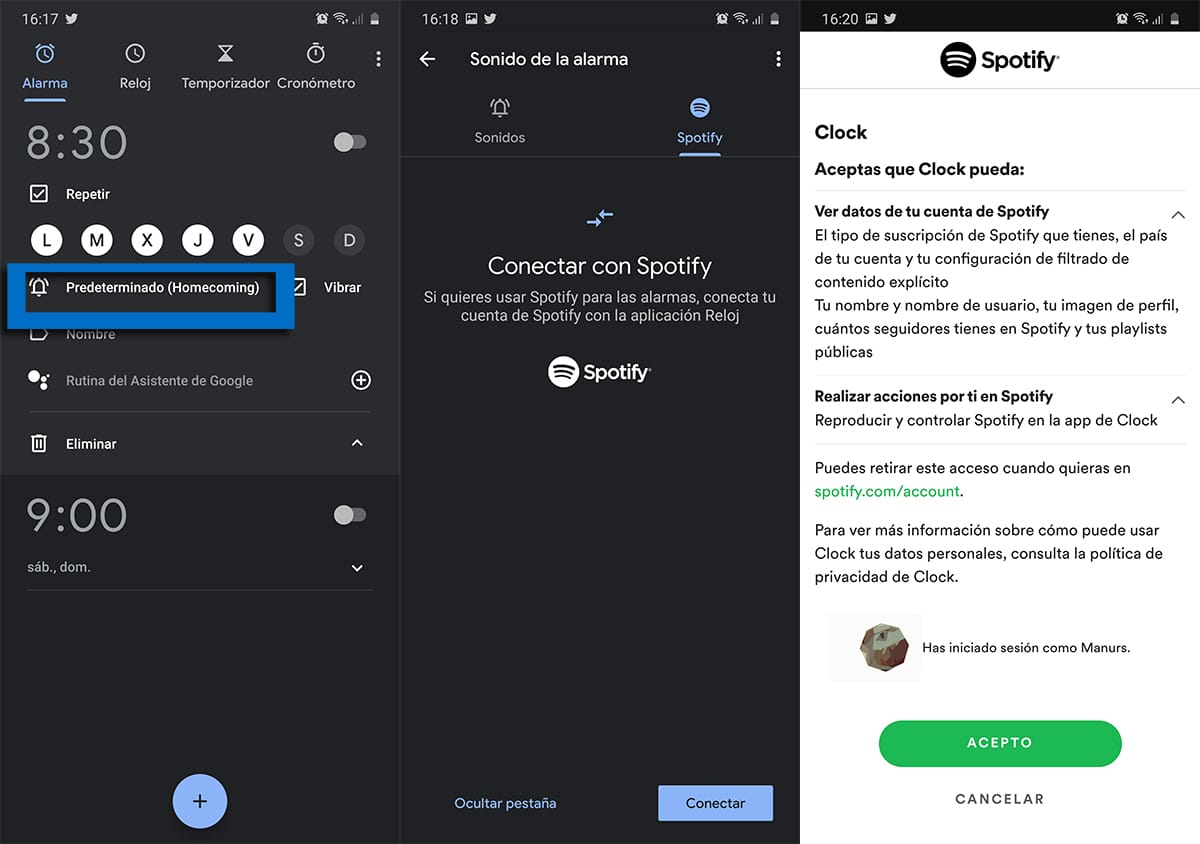
- Тепер ми повинні натиснути на піктограма будильника з "за замовчуванням".
- Ми переходимо на інший екран і маємо дві вкладки: звуки та Spotify
- Клацніть на Spotify і вперше нам доведеться зв’язатися зі Spotify, як рекомендує вітальне повідомлення.
- Логічно, що перед переходом до наступного кроку ми повинні встановити Spotify:
- Перш ніж натискати на підключення, ви повинні це знати Ви можете приховати цю вкладку на випадок, якщо вам напляти на Spotify і ви не хочете бачити його щоразу, коли встановлюєте новий будильник.
- Ми натискаємо на підключення.
- На наступному екрані Ми приймаємо умови для Годинника бачити дані нашого облікового запису Spotify і може виконувати для нас такі дії, як відтворення аудіо.
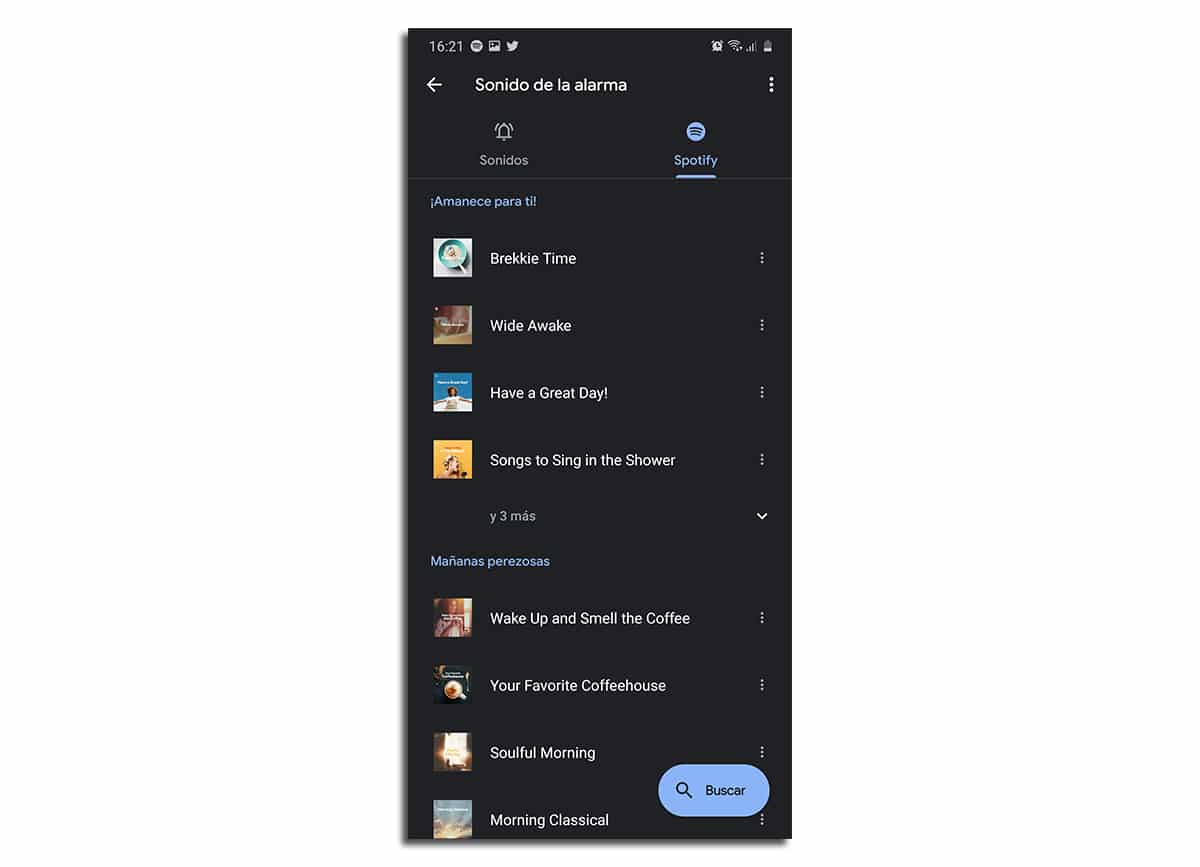
- Зроблено це серія елементів буде завантажена за замовчуваннямяк пов'язані з тривогами та різними «настроями». Я маю на увазі схід сонця, ліниві ранки та багато іншого.
Тепер те, про що ми дбаємо, - це шукайте ту пісню, яка радує нас безпосередньо вранці. Действуй. Пам'ятайте, що у вас є на вибір вся музична бібліотека:
- У нижньому правому куті є значок пошуку.
- Натискаємо на нього і маємо пошукову систему. Вводимо назву пісня, виконавець, група чи подкаст бажаний і вийде цілий список з піснями та виконавцями.
- Клацніть на потрібну пісню, і вона почне відтворюватися.
- Ви вже вибрали його. Підемо назад і ви побачите, що у нас ця пісня вже активна як сигнал тривоги.
- Готово, у вас уже є будильник з вашою улюбленою піснею Spotify.
Одне, якщо ви виберете іншу пісню попередній не буде збережений у цьому попередньо визначеному списку. Нам здається помилкою, тому що ми можемо хотіти підбирати різні пісні для різних будильників. У будь-якому випадку, це чудова послуга.
Встановіть будильник за допомогою YouTube Music
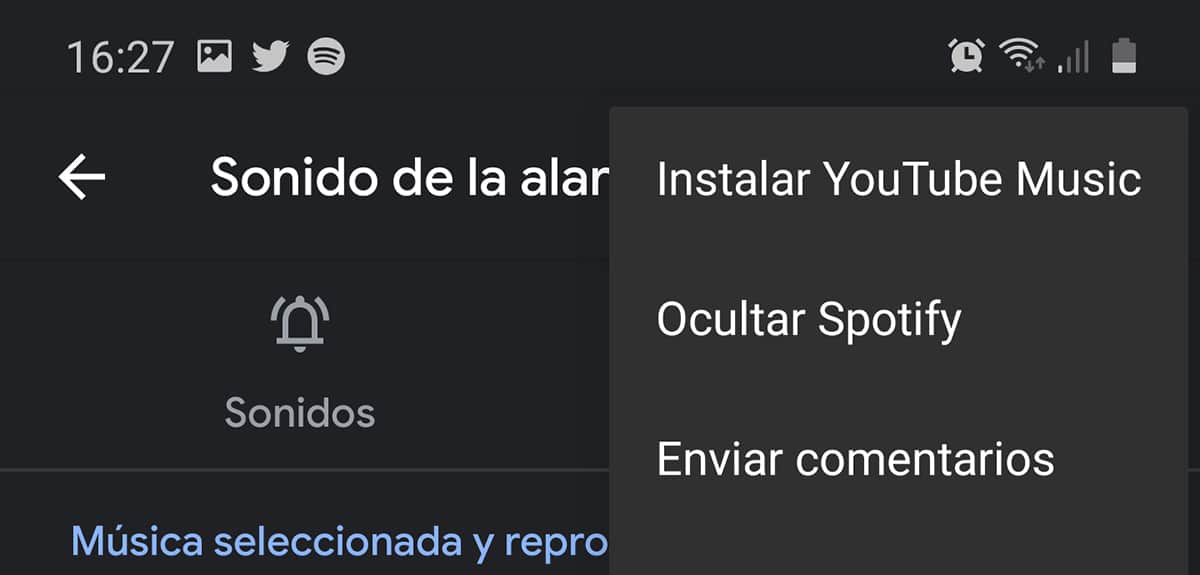
Додаток для годин Google також ми можемо використовувати YouTube Music як послуга для пошуку улюбленої пісні. Інакше не могло бути, оскільки це додаток Google плюс їх музичний сервіс.
Ми виконуємо попередні кроки, але з різницею що ви повинні встановити YouTube Music так що вкладка з’явиться, щоб ви могли користуватися тими ж функціями, яким ми навчили вас раніше.
Тож можна розмістіть пісню з Spotify або YouTube Music на будь-якому мобільному телефоні як тривога. Чудова функція, якій ви більше не заздрите, коли колега прийде зі своїм новим Galaxy S20, демонструючи його. На Android завжди є більше варіантів на щастя.